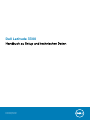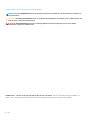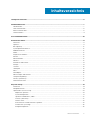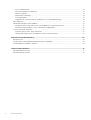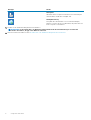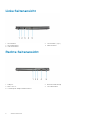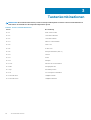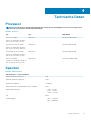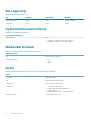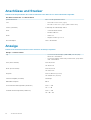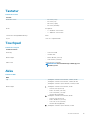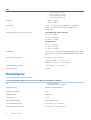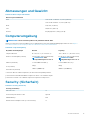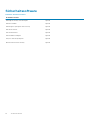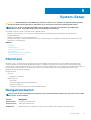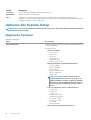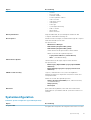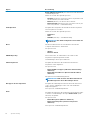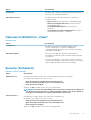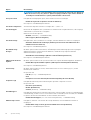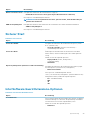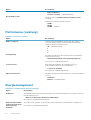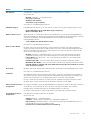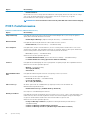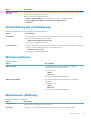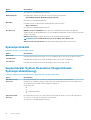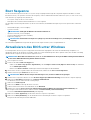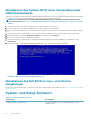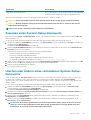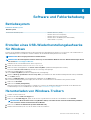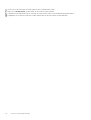Dell Latitude 3300 Bedienungsanleitung
- Kategorie
- Notizbücher
- Typ
- Bedienungsanleitung

Dell Latitude 3300
Handbuch zu Setup und technischen Daten
Vorschriftenmodell: P95G
Vorschriftentyp: P95G001

Anmerkungen, Vorsichtshinweise und Warnungen
ANMERKUNG: Eine ANMERKUNG macht auf wichtige Informationen aufmerksam, mit denen Sie Ihr Produkt besser
einsetzen können.
VORSICHT: Ein VORSICHTSHINWEIS warnt vor möglichen Beschädigungen der Hardware oder vor Datenverlust und
zeigt, wie diese vermieden werden können.
WARNUNG: Mit WARNUNG wird auf eine potenziell gefährliche Situation hingewiesen, die zu Sachschäden,
Verletzungen oder zum Tod führen kann.
© 2020 Dell Inc. oder ihre Tochtergesellschaften. Alle Rechte vorbehalten. Dell, EMC und andere Marken sind Marken von
Dell Inc. oder Tochterunternehmen. Andere Markennamen sind möglicherweise Marken der entsprechenden Inhaber.
Rev. A01

1 Computer einrichten.....................................................................................................................5
2 Gehäuseübersicht........................................................................................................................ 7
Vorderansicht......................................................................................................................................................................... 7
Linke Seitenansicht................................................................................................................................................................8
Rechte Seitenansicht............................................................................................................................................................ 8
Gehäuseansicht......................................................................................................................................................................9
3 Tastenkombinationen..................................................................................................................10
4 Technische Daten........................................................................................................................11
Prozessor............................................................................................................................................................................... 11
Speicher................................................................................................................................................................................. 11
Bei Lagerung......................................................................................................................................................................... 12
Systemplatinenanschlüsse.................................................................................................................................................. 12
Medienkartenleser................................................................................................................................................................12
Audio...................................................................................................................................................................................... 12
Integrierte Grafikkarte......................................................................................................................................................... 13
Kamera...................................................................................................................................................................................13
Kommunikation..................................................................................................................................................................... 13
Wireless................................................................................................................................................................................. 13
Anschlüsse und Stecker...................................................................................................................................................... 14
Anzeige.................................................................................................................................................................................. 14
Tastatur.................................................................................................................................................................................15
Touchpad.............................................................................................................................................................................. 15
Akku....................................................................................................................................................................................... 15
Netzadapter..........................................................................................................................................................................16
Abmessungen und Gewicht................................................................................................................................................ 17
Computerumgebung............................................................................................................................................................ 17
Security (Sicherheit)............................................................................................................................................................17
Sicherheitssoftware.............................................................................................................................................................18
5 System-Setup............................................................................................................................ 19
Startmenü............................................................................................................................................................................. 19
Navigationstasten................................................................................................................................................................ 19
Optionen des System-Setup..............................................................................................................................................20
Allgemeine Optionen..................................................................................................................................................... 20
Systemkonfiguration...................................................................................................................................................... 21
Optionen im Bildschirm „Video“...................................................................................................................................23
Security (Sicherheit)..................................................................................................................................................... 23
Sicherer Start.................................................................................................................................................................25
Intel Software Guard Extensions-Optionen............................................................................................................... 25
Performance (Leistung)............................................................................................................................................... 26
Energiemanagement..................................................................................................................................................... 26
Inhaltsverzeichnis
Inhaltsverzeichnis 3

POST-Funktionsweise.................................................................................................................................................. 28
Unterstützung der Virtualisierung............................................................................................................................... 29
Wireless-Optionen......................................................................................................................................................... 29
Maintenance (Wartung)............................................................................................................................................... 29
Systemprotokolle...........................................................................................................................................................30
SupportAssist System Resolution (SupportAssist-Systemproblemlösung)...........................................................30
Boot Sequence..................................................................................................................................................................... 31
Aktualisieren des BIOS unter Windows............................................................................................................................. 31
Aktualisieren des System-BIOS unter Verwendung eines USB-Flashlaufwerks................................................... 32
Aktualisieren des Dell BIOS in Linux- und Ubuntu-Umgebungen............................................................................ 32
System- und Setup-Kennwort...........................................................................................................................................32
Zuweisen eines System-Setup-Kennworts................................................................................................................33
Löschen oder Ändern eines vorhandenen System-Setup-Kennworts................................................................... 33
6 Software und Fehlerbehebung.....................................................................................................35
Betriebssystem.................................................................................................................................................................... 35
Erstellen eines USB-Wiederherstellungslaufwerks für Windows.................................................................................. 35
Herunterladen von Windows-Treibern............................................................................................................................. 35
7 Wie Sie Hilfe bekommen..............................................................................................................37
Kontaktaufnahme mit Dell.................................................................................................................................................. 37
Kontaktaufnahme mit Dell.................................................................................................................................................. 37
4
Inhaltsverzeichnis

Computer einrichten
1. Schließen Sie den Netzadapter an und drücken Sie den Betriebsschalter.
2. Schließen Sie das Setup des Windows-Systems ab.
3. Befolgen Sie die Anweisungen auf dem Bildschirm, um das Setup abzuschließen. Beim Einrichten wird Folgendes von Dell empfohlen:
• Stellen Sie eine Verbindung zu einem Netzwerk für Windows-Updates her.
ANMERKUNG:
Wenn Sie sich mit einem geschützten Wireless-Netzwerk verbinden, geben Sie das Kennwort für
das Wireless-Netzwerk ein, wenn Sie dazu aufgefordert werden.
• Melden Sie sich an oder erstellen Sie ein Konto, wenn das Internet verbunden ist, oder erstellen Sie ein Offline-Konto, falls dies
nicht der Fall ist.
• Geben Sie im Bildschirm Support and Protection (Support und Sicherung) Ihre Kontaktdaten ein.
4. Dell Apps im Windows-Startmenü suchen und verwenden – empfohlen
Tabelle 1. Dell Apps ausfindig machen
Dell Apps Details
Dell Produktregistrierung
Registrieren Sie Ihren Computer bei Dell.
Dell Hilfe und Support
Rufen Sie die Hilfe für Ihren Computer auf und erhalten Sie
Support.
SupportAssist
Überprüft proaktiv den Funktionszustand der Hardware und
Software des Computers.
ANMERKUNG: Nehmen Sie eine Verlängerung oder ein
Upgrade der Garantie vor, indem Sie auf das
Ablaufdatum in SupportAssist klicken.
1
Computer einrichten 5

Dell Apps Details
Dell Update
Aktualisiert Ihren Computer mit kritischen Fixes und wichtigen
Gerätetreibern, sobald diese verfügbar sind.
Dell Digital Delivery
Ermöglicht das Herunterladen von Softwareanwendungen,
inklusive Software, die Sie erworben haben, die jedoch nicht auf
Ihrem Computer vorinstalliert ist.
5. Erstellen Sie ein Wiederherstellungslaufwerk für Windows.
ANMERKUNG: Es wird empfohlen, ein Wiederherstellungslaufwerk für die Fehlerbehebung zu erstellen und
Probleme zu beheben, die ggf. unter Windows auftreten.
6. Weitere Informationen finden Sie unter Erstellen eines USB-Wiederherstellungslaufwerks für Windows.
6 Computer einrichten

Gehäuseübersicht
Vorderansicht
1. Kamera 2. Kamerastatusanzeige
3. Mikrofon 4. LCD-Bildschirm
2
Gehäuseübersicht 7

Linke Seitenansicht
1. Netzanschluss 2. USB-Anschluss (Typ C)
3. Netzwerkanschluss 4. HDMI-Anschluss
5. USB 3.0-Anschluss
Rechte Seitenansicht
1.
Audioport 2. Batteriezustandsanzeige
3. Micro-SD-Port 4. USB 3.0-Anschluss
5. Vorrichtung für Wedge-Sicherheitsschloss
8 Gehäuseübersicht

Gehäuseansicht
1. Systemlüftungsschlitz 2. Kühlkörperlüftungsöffnung
3. SSD-Lüftungsöffnung 4. Service-Tag-Nummer
5. Lautsprecher
Gehäuseübersicht 9

Tastenkombinationen
ANMERKUNG: Die Tastaturzeichen können je nach Tastatursprachkonfiguration variieren. Die in Tastenkombinationen
verwendeten Tasten bleiben in allen Sprachkonfigurationen gleich.
Tabelle 2. Liste der Tastenkombinationen
Tasten Beschreibung
Fn + F1 Audio stumm stellen
Fn + F2 Lautstärke reduzieren
Fn + F3 Lautstärke erhöhen
Fn + F4 Mikrofon stummschalten
Fn + F5 Num-Taste
Fn + F6 Rollen-Taste
Fn + F8 Anzeige umschalten (Win + P)
Fn + F9 Suchen
Fn + F11 Druck
Fn + F12 Einfügen
Fn + Home Wireless ein/aus umschalten
Fn + Ende Energiesparmodus
Fn + Strg Anwendung öffnen
Fn + Esc Fn-Tastensperre umschalten
Fn + Pfeil nach oben Helligkeit erhöhen
Fn + Pfeil nach unten Helligkeit reduzieren
3
10 Tastenkombinationen

Technische Daten
Prozessor
ANMERKUNG: Die Prozessoranzahl stellt kein Maß für Leistung dar. Die Verfügbarkeit von Prozessoren kann je nach
Region bzw. Land variieren und unterliegt Änderungen.
Tabelle 3. Prozessor
Typ Typ UMA-Grafik
Intel Core i3-7020U
(Dual-Core, Anzahl der Threads: 4,
TDP: 15 W, 3M Cache, 2,3 GHz)
Kaby Lake U Intel HD-Grafikkarte 620
Intel Celeron-Prozessor 3865U
(Dual-Core, Anzahl der Threads: 2,
TDP: 15 W, 2 M Cache, 1,80 GHz)
Kaby Lake U
Intel HD-Grafikkarte 610
Intel Pentium-Prozessor 4415U
(Dual-Core, Anzahl der Threads: 4,
TDP: 15 W, 2 M Cache, 2,3 GHz)
Kaby Lake U
Intel HD-Grafikkarte 610
Intel Core i5-8250U
(Quad-Core, Anzahl der Threads: 8,
TDP: 15 W, 6 M Cache, 1,6 GHz)
Kaby Lake R Intel UHD-Grafikkarte 620
Speicher
Tabelle 4. Arbeitsspeicher
Arbeitsspeicher – Technische Daten
Minimale Speicherkonfiguration 4 GB
Maximale Speicherkonfiguration 16 GB
Anzahl der Steckplätze 1 SODIMM
Maximal unterstützte Speicherkapazität pro Steckplatz 16 GB
Arbeitsspeicheroptionen • 4 GB – 1 x 4 GB
• 8 GB – 1 x 8 GB
• 16 GB – 1 x 16 GB
Typ DDR4
Geschwindigkeit • KBL-U: 2133 MHz
• KBL-R: 2400 MHz
4
Technische Daten 11

Bei Lagerung
Tabelle 5. Speicherspezifikationen
Typ Bauweise Schnittstelle Kapazität
M.2-SSD-Laufwerk 2230 PCIe 128 GB / 256 GB
M.2 eMMC 2242 SATA 64 GB
Systemplatinenanschlüsse
Tabelle 6. Systemplatinenanschlüsse
Systemplatinenanschlüsse
M.2-Anschlüsse Zwei
• Steckplatz 1: 2230/2242 Key-M für Speicher
• Steckplatz 2: 2230 Key-A für WLAN-Karte
Medienkartenleser
Tabelle 7. Technische Daten des Medienkartenlesegeräts
Medienkartenleser
Typ microSD-Kartensteckplatz
Unterstützte Karten • SD
• SDHC
• SDXC
Audio
Tabelle 8. Nachfolgend werden die technischen Daten für das Audio aufgeführt.
Audio
Controller Realtek ALC3246
Typ Vierkanal-High-Definition-Audio
Lautsprecher Zwei (gerichtete Lautsprecher)
Schnittstelle • Universelle Audio-Buchse
• Lautsprecher mit hoher Klangqualität
• Einzelnes Mikrofon
• Kombianschluss für Stereo-Headset/Mikrofon
Interner Verstärker 2 W (Effektivwert) je Kanal
12 Technische Daten

Integrierte Grafikkarte
Tabelle 9. Integrierte Grafikkarte - Technische Daten
Controller Typ CPU-
Abhängigkeit
Grafikspeicher
typ
Kapazität Unterstützung für
externe
Bildschirme
Maximale
Auflösung
Intel HD-
Grafikkarte 620
UMA Intel Core i3 –
7020 HE
Integriert Gemeinsam
genutzter
Systemspeicher
• HDMI 1.4 a
DisplayPort über
Typ-C
4096 × 2304
Intel UHD-
Grafikkarte 620
UMA Intel Core
i5-8250U
Integriert Gemeinsam
genutzter
Systemspeicher
• HDMI 1.4 a
DisplayPort über
Typ-C
4096 × 2304
Grafikkarte Intel
HD 610
UMA Intel Celeron
3865U /
Pentium 4415U
Integriert Gemeinsam
genutzter
Systemspeicher
HDMI 1.4 a
ANMERKUNG:
Celeron CPU-
SKU verfügt
nicht über
einen USB-
Type-C-Port
4096 × 2304
Kamera
Tabelle 10. Kamera
Technische Daten
Auflösung Kamera:
• Standbild: 0,92 Megapixel
• Video: 1280 x 720 (HD) bei 30 fps
Diagonaler Betrachtungswinkel • Kamera: 78,6 Grad (optischer FOV) / 83,5 Grad (ME-FOV)
Kommunikation
Tabelle 11. Kommunikation
Kommunikation - Technische Daten
Netzwerkadapter Integrierter Realtek RTL8111HSD-Ethernet-Controller (RJ-45),
10/100/1000 MBit/s
Wireless
Tabelle 12. Wireless – technische Daten
Wireless – technische Daten
Intel Dual-Band Wireless-AC 8265 802.11AC, 2x2 WLAN + BT 4.2, LE M.2-Wireless-Karte
Qualcomm® QCA61x4A 802.11ac MU-MIMO Dual-Band (2x2) WLAN + Bluetooth 4.2, LE M.2-Wireless-Karte
Technische Daten 13

Anschlüsse und Stecker
Tabelle 13. Nachfolgend werden die technischen Daten der Anschlüsse/Ports und Steckverbinder aufgeführt.
Anschlüsse und Stecker – Technische Daten
Speicherkartenleser Micro-SD 3.0-Speicherkartenleser
USB • Zwei USB 3.1 Gen 1-Ports (Typ A)
• Ein USB 3.1-Gen 1-Port (Typ C) (außer Celeron-SKU)
Security (Sicherheit) Vorrichtung für Nobel Wedge-Schloss
Audio • Universelle Audio-Buchse
• Einzelnes Mikrofon
Grafik • HDMI 1.4 a
• DisplayPort über Typ-C-Port
Netzwerkadapter ein RJ-45-Anschluss
Anzeige
Tabelle 14. Nachstehend werden die technischen Daten der Anzeige aufgeführt.
Anzeige – technische Daten
Typ • 13,3-Zoll-FHD-WVA-Display (1920 x 1080) True-life (16:9)
WLED mit Touchfunktion
• 13,3-Zoll-HD-Display (1366 x 768), reflexionsarm, (16:9) WLED
ohne Touchfunktion
Höhe (aktiver Bereich) FHD: 165,24 mm
HD: 164,97 mm
Breite (aktiver Bereich) FHD: 293,76 mm
HD: 293,42 mm
Diagonale FHD: 337,044 mm (13,3 Zoll)
HD: 336,616 mm (13,3 Zoll)
Luminanz/Helligkeit (Standard) 220 cd/qm
Bildwiederholfrequenz 60 Hz
Horizontaler Betrachtungswinkel (mindestens) FHD: +/− 80
HD: +/− 40
Vertikaler Betrachtungswinkel (mindestens) FHD: +/− 80
HD: +10 / −40
14 Technische Daten

Tastatur
Tabelle 15. Tastatur
Tastatur
Anzahl der Tasten • 82 Tasten (USA)
• 83 Tasten (UK)
• 86 Tasten (Japan)
• 84 Tasten (Brasilien)
Größe Komprimiert
• X = 19,05 mm Tasten-Pitch
• Y = 18,05 mm Tasten-Pitch
Tastatur mit Hintergrundbeleuchtung Keine
Layout USA /UK /Japan/Brasilien
Touchpad
Tabelle 16. Touchpad
Technische Daten
Auflösung • Horizontal: 3220
• Vertikal: 1952
Abmessungen • Breite: 105 mm (4,13 Zoll)
• Höhe: 65 mm (2,56 Zoll)
Multi-Touch
Unterstützt bis zu 5 Finger
ANMERKUNG: Gestenerkennung ist abhängig vom
Betriebssystem
Akku
Tabelle 17. Akku
Akku
Typ • „Intelligente“ Lithium-Ionen-Batterie, 3 Zellen, 42 Wh
• „Intelligente“ Lithium-Ionen-Batterie, 4 Zellen, 56 Wh
• „Intelligente“ Lithium-Polymer-Batterie, 3 Zellen, 42 Wh
Abmessungen 1. „Intelligente“ Lithium-Ionen-Batterie, 42 Wh
• Höhe: 5,9 mm (0,23 Zoll)
• Breite: 97,15 mm (3,82 Zoll)
• Tiefe: 184,15 mm (7,25 Zoll)
• Gewicht: 0,2 kg (0,44 lb)
2. „Intelligente“ Lithium-Ionen-Batterie, 56 Wh
• Höhe: 5,9 mm (0,23 Zoll)
• Breite: 98,20 mm (3,87 Zoll)
• Tiefe: 233,37 mm (9,19 Zoll)
• Gewicht: 0,25 kg (0,55 lb)
3. „Intelligente“ Lithium-Polymer-Batterie, 42 Wh
Technische Daten 15

Akku
• Höhe: 5,9 mm (0,23 Zoll)
• Breite: 97,15 mm (3,82 Zoll)
• Tiefe: 184,15 mm (7,25 Zoll)
• Gewicht: 0,195 kg (0,43 lb)
Spannung • 42 Wh – 11,40 VDC
• 56 Wh – 15,20 VDC
Lebensdauer 42 Wh – Ein Jahr Garantie auf 300 Entlade-/Aufladezyklen
56 Wh – Optional drei Jahre Garantie auf 1000 Entlade-/
Aufladezyklen
Ladezeit bei ausgeschaltetem Computer (ca.) Schnelllademodus (ExpressCharge)
0 ~ 15 °C: 4 Stunden
16 ~ 45 °C: 2 Stunden
46 ~ 60 °C: 2 Stunden
Standardmodus
0 ~ 15 °C: 4 Stunden
16 ~ 60 °C: 3 Stunden
46 ~ 60 °C: 3 Stunden
Betriebsdauer Hängt von den vorherrschenden Betriebsbedingungen ab und kann
unter gewissen verbrauchsintensiven Bedingungen erheblich kürzer
sein.
Temperaturbereich: Betrieb 0 °C bis 35 °C (32 °F bis 95 °F)
Laden: 0 °C bis 50 °C (32 °F bis 122 °F)
Entladen: 0 °C bis 70 °C (32 °F bis 158 °F)
Temperaturbereich: Lagerung –20 °C bis 65 °C (–4 °F bis 149 °F)
Knopfzellenbatterie CR2032
Netzadapter
Tabelle 18. Netzadapter Technische Daten
In der nachfolgenden Tabelle werden die technischen Daten der Netzadapter aufgeführt.
Typ • 65-W-Steckadapter
• Zusätzlicher Typ-C-Netzadapter
Eingangsspannung 100-240 V Wechselspannung
Eingangsstrom (maximal) 2,5 A
Eingangsfrequenz 50 bis 60 Hz
Ausgangsstrom 3,34 A
Nennausgangsspannung 19,5 V Gleichspannung
Temperaturbereich (Betrieb) 0 °C bis 40 °C (32 °F bis 104 °F)
Temperaturbereich ( Lagerung ) 40 °C bis 70 °C (−40°F bis 158 °F)
16 Technische Daten

Abmessungen und Gewicht
Tabelle 19. Abmessungen und Gewicht
Abmessungen und Gewicht
Höhe Höhe an der Vorderseite: 22,3 mm (0,88 Zoll)
Höhe an der Rückseite: 22,3 mm (0,88 Zoll)
Breite 329,6 mm (12,98 Zoll)
Tiefe 230,45 mm (9,07 Zoll)
Gewicht Ausgangsgewicht: 1,59 kg (3,52 lb)
Computerumgebung
ANMERKUNG: Luftverschmutzungsklasse: G1 gemäß ISA-S71.04-1985.
Weitere Informationen zu den Datenblättern zu Produktsicherheit, EMV und Umgebungsbedingungen finden Sie unter https://
www.dell.com/learn/us/en/uscorp1/product-info-datasheets-safety-emc-environmental.
Tabelle 20. Computerumgebung
Physikalische Bedingungen Betrieb Lagerung
Temperaturbereich
0 °C bis 35 °C (32 °F bis 95 °F) -40 °C bis 65 °C (-40 °F bis 149 °F)
Relative Luftfeuchtigkeit (maximal)
10 % bis 90 % (nicht-kondensierend)
ANMERKUNG: Max.
Taupunkttemperatur = 26 °C
0 % bis 95 % (nicht-kondensierend)
ANMERKUNG: Max.
Taupunkttemperatur = 33 °C
Vibration (Maximum)
2 Hz bis 600 Hz bei 0,66 g 2 Hz bis 600 Hz bei 1,33 g
Stoß (maximal)
160 g
†
160 g
‡
Höhe über NN (maximal)
3048 m (10.000 Fuß) 10.668 m (35.000 Fuß)
* Gemessen über ein Vibrationsspektrum, das eine Benutzerumgebung simuliert.
† Gemessen bei in Betrieb befindlicher Festplatte mit einem 2-ms-Halbsinus-Impuls.
‡ Gemessen mit einem 2-ms-Halbsinus-Impuls mit Festplatte in Ruheposition.
Security (Sicherheit)
Tabelle 21. Security (Sicherheit)
Security (Sicherheit)
Firmware TPM Ja
Unterstützung für Windows Hello Optional
Kabelabdeckung Nein
Gehäuseschlosssteckplatz und Loop-Unterstützung Ja
Technische Daten 17

Sicherheitssoftware
Tabelle 22. Sicherheitssoftware
Sicherheitssoftware
Dell Endpoint Security Suite Enterprise Optional
Dell Data Guardian Optional
Dell Encryption (Enterprise oder Personal) Optional
Dell Threat Defense Optional
RSA SecurID Access Optional
RSA NetWitness Endpoint Optional
MozyPro oder MozyEnterprise Optional
Absolute Data & Device Security Optional
18 Technische Daten

System-Setup
VORSICHT: Die Einstellungen in dem BIOS-Setup-Programm sollten nur von erfahrenen Computerbenutzern geändert
werden. Bestimmte Änderungen können dazu führen, dass der Computer nicht mehr ordnungsgemäß arbeitet.
ANMERKUNG: Vor der Verwendung des BIOS-Setup-Programms sollten Sie die Informationen des BIOS-Setup-
Bildschirms notieren, um gegebenenfalls später darauf zurückgreifen zu können.
Verwenden Sie das BIOS-Setup-Programm für den folgenden Zweck:
• Abrufen von Informationen zur im Computer installierten Hardware, beispielsweise der RAM-Kapazität und der Größe des
Festplattenlaufwerks
• Ändern von Informationen zur Systemkonfiguration
• Einstellen oder Ändern von benutzerdefinierten Optionen, wie Benutzerpasswort, installierte Festplattentypen und Aktivieren oder
Deaktivieren von Basisgeräten.
Themen:
• Startmenü
• Navigationstasten
• Optionen des System-Setup
• Boot Sequence
• Aktualisieren des BIOS unter Windows
• System- und Setup-Kennwort
Startmenü
Drücken Sie <F12>, wenn das Dell-Logo angezeigt wird, um ein einmaliges Startmenü mit einer Liste der gültigen Startgeräte für das
System zu initiieren. Das Menü enthält darüber hinaus Diagnose- und BIOS-Setup-Optionen. Welche Geräte im Startmenü angezeigt
werden, hängt von den startfähigen Geräten im System ab. Dieses Menü ist nützlich, wenn Sie versuchen, auf einem bestimmten Gerät zu
starten oder die Diagnose für das System aufzurufen. Über das Systemstartmenü können Sie keine Änderungen an der im BIOS
gespeicherten Startreihenfolge vornehmen.
Die Optionen sind:
• UEFI Boot:
• Windows Boot Manager
• Andere Optionen:
• BIOS-Setup
• BIOS Flash Update (BIOS-Flash-Aktualisierung)
• Diagnostics (Diagnose)
• Change Boot Mode Settings (Startmoduseinstellungen ändern)
Navigationstasten
ANMERKUNG:
Bei den meisten Optionen im System-Setup werden Änderungen zunächst nur gespeichert und erst beim
Neustart des Systems wirksam.
Tasten Navigation
Pfeil nach oben Zurück zum vorherigen Feld
Pfeil nach unten Weiter zum nächsten Feld
Eingabetaste Wählt einen Wert im ausgewählten Feld aus (falls vorhanden) oder folgt dem Link in diesem Feld.
5
System-Setup 19

Tasten Navigation
<Leertaste> Öffnet oder schließt gegebenenfalls eine Dropdown-Liste.
Registerkarte Weiter zum nächsten Fokusbereich.
<Esc> Wechselt zur vorherigen Seite, bis das Hauptfenster angezeigt wird. Durch Drücken der Esc-Taste im
Hauptfenster wird eine Meldung angezeigt, die Sie auffordert, alle nicht gespeicherten Änderungen zu speichern.
Anschließend wird das System neu gestartet.
Optionen des System-Setup
ANMERKUNG: Je nach und den installierten Geräten werden manche der in diesem Abschnitt beschriebenen Elemente
möglicherweise nicht angezeigt.
Allgemeine Optionen
Tabelle 23. Allgemein
Option Beschreibung
System Information
In diesem Abschnitt werden die primären Hardwarefunktionen des
Computers aufgelistet.
Die Optionen sind:
• System Information
• BIOS-Version
• Service Tag
• Asset Tag
• Ownership Tag
• Manufacture Date
• Express Service Code
• Memory Configuration (Speicherkonfiguration)
• Memory Installed
• Memory Available
• Memory Speed
• Memory Channel Mode
• Memory Technology
• DIMM A Size
ANMERKUNG: Da ein Teil des Speichers für die
Verwendung durch das System vorgesehen ist, ist
„Memory Available“ weniger als „Memory Installed“.
Beachten Sie, dass bestimmte Betriebssysteme evtl.
nicht den gesamten verfügbaren Speicher nutzen
können.
• Processor Information (Prozessorinformationen)
• Prozessortyp
• Anzahl Cores
• Processor ID
• Current Clock Speed
• Maximum Clock Speed
• Processor L2 Cache
• Processor L3 Cache
• HT Capable
• 64-Bit Technology
• Device Information (Geräteinformationen)
20
System-Setup
Seite wird geladen ...
Seite wird geladen ...
Seite wird geladen ...
Seite wird geladen ...
Seite wird geladen ...
Seite wird geladen ...
Seite wird geladen ...
Seite wird geladen ...
Seite wird geladen ...
Seite wird geladen ...
Seite wird geladen ...
Seite wird geladen ...
Seite wird geladen ...
Seite wird geladen ...
Seite wird geladen ...
Seite wird geladen ...
Seite wird geladen ...
-
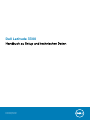 1
1
-
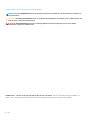 2
2
-
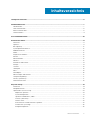 3
3
-
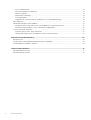 4
4
-
 5
5
-
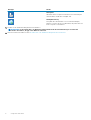 6
6
-
 7
7
-
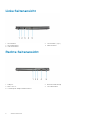 8
8
-
 9
9
-
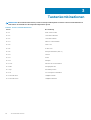 10
10
-
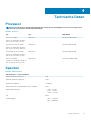 11
11
-
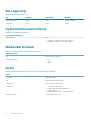 12
12
-
 13
13
-
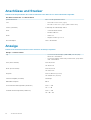 14
14
-
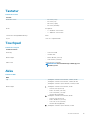 15
15
-
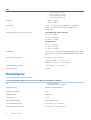 16
16
-
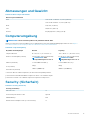 17
17
-
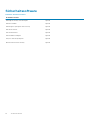 18
18
-
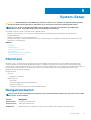 19
19
-
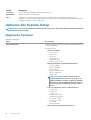 20
20
-
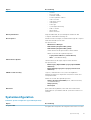 21
21
-
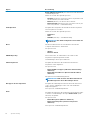 22
22
-
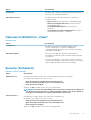 23
23
-
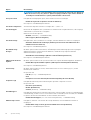 24
24
-
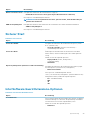 25
25
-
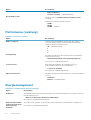 26
26
-
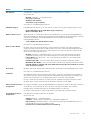 27
27
-
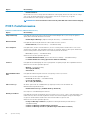 28
28
-
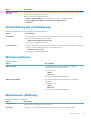 29
29
-
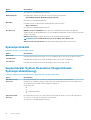 30
30
-
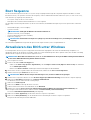 31
31
-
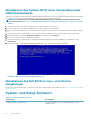 32
32
-
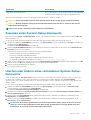 33
33
-
 34
34
-
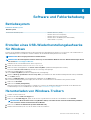 35
35
-
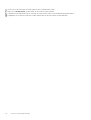 36
36
-
 37
37
Dell Latitude 3300 Bedienungsanleitung
- Kategorie
- Notizbücher
- Typ
- Bedienungsanleitung
Verwandte Artikel
-
Dell Latitude 5424 Rugged Bedienungsanleitung
-
Dell Latitude 7424 Rugged Extreme Bedienungsanleitung
-
Dell Latitude 5420 Rugged Bedienungsanleitung
-
Dell Vostro 3582 Benutzerhandbuch
-
Dell Latitude 5400 Bedienungsanleitung
-
Dell Latitude 5500 Bedienungsanleitung
-
Dell Latitude 5400 Bedienungsanleitung
-
Dell Vostro 5390 Bedienungsanleitung
-
Dell Vostro 15 7570 Bedienungsanleitung
-
Dell Latitude 3500 Bedienungsanleitung